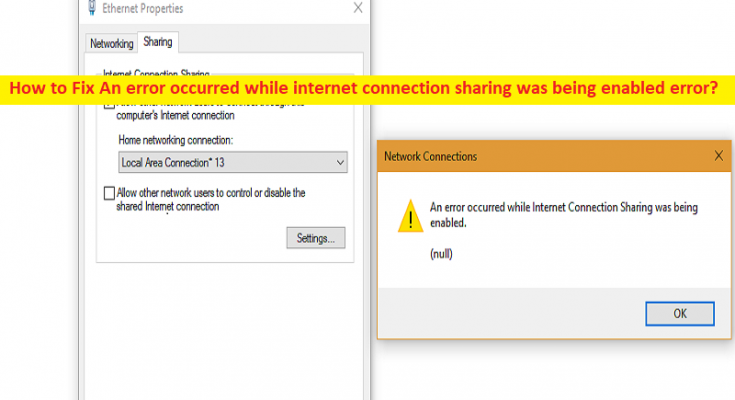Was ist der Fehler „Beim Aktivieren der Internetverbindung ist ein Fehler aufgetreten“ in Windows 10/11?
In diesem Beitrag werden wir diskutieren, wie man einen Fehler behebt, der auftrat, während die gemeinsame Nutzung der Internetverbindung aktiviert wurde Fehler in Windows 10/11. Sie erhalten einfache Schritte/Methoden zur Behebung des Problems. Lassen Sie uns die Diskussion beginnen.
Fehler „Beim Aktivieren der Internetverbindungsfreigabe ist ein Fehler aufgetreten“:
Es ist ein häufiges Windows-Problem, das normalerweise auftritt, wenn Sie versuchen, ICS (Internet Connection Sharing) zu aktivieren. Wenn Sie es nicht wissen, ist ICS (Internet Connection Sharing) der Prozess, Internetverbindungen mit den Geräten zu teilen, die bereits mit dem Internet verbunden sind. Dieser Vorgang ist sehr hilfreich, wenn Sie die meiste Zeit mit dem Handy arbeiten, in Situationen, in denen das Anschließen mehrerer Ethernet-Kabel oder das Herstellen einer Verbindung zum WLAN nicht möglich ist. Standardmäßig ist die gemeinsame Nutzung der Internetverbindung aktiviert.
Falls Sie ICS oder die gemeinsame Nutzung der Internetverbindung aktivieren oder deaktivieren müssen, können Sie dies mit nur wenigen Klicks auf einem Windows 10/11-Computer tun. Mehrere Benutzer berichteten jedoch, dass sie auf ihrem Windows 10/11-Computer mit einem Fehler aufgetreten sind, während die Internetverbindungsfreigabe aktiviert wurde, wenn sie versuchen, ICS oder die Internetverbindungsfreigabe zu aktivieren. Der Fehler wird mit der Meldung „Beim Aktivieren der gemeinsamen Nutzung der Internetverbindung ist ein Fehler aufgetreten“ angezeigt. Der Dienst kann derzeit keine Kontrollnachrichten akzeptieren. Gehen wir zur Lösung.
Wie behebt man einen Fehler, der auftrat, während die gemeinsame Nutzung der Internetverbindung in Windows 10/11 aktiviert wurde?
Methode 1: Behebung eines Fehlers beim Aktivieren der Internetverbindungsfreigabe Fehler mit „PC Repair Tool“
‘PC Repair Tool’ ist eine einfache und schnelle Möglichkeit, BSOD-Fehler, DLL-Fehler, EXE-Fehler, Probleme mit Programmen/Anwendungen, Malware- oder Vireninfektionen im Computer, Systemdateien oder Registrierungsprobleme und andere Systemprobleme mit nur wenigen Klicks zu finden und zu beheben .
Methode 2: Überprüfen Sie, ob die Sicherheitssoftware mit dem Prozess verbunden ist
Es ist möglich, dass Ihr auf dem Computer installiertes Antiviren-/Firewall-Programm den ICS- oder Internet Connection Sharing-Prozess stört. In diesem Fall können Sie Ihr Antivirus-/Firewall-Programm auf dem Computer deaktivieren, um das Problem zu beheben, und nach dem Deaktivieren von Antivirus/Firewall prüfen, ob das Problem behoben ist.
Methode 3: Aktualisieren Sie das Windows-Betriebssystem
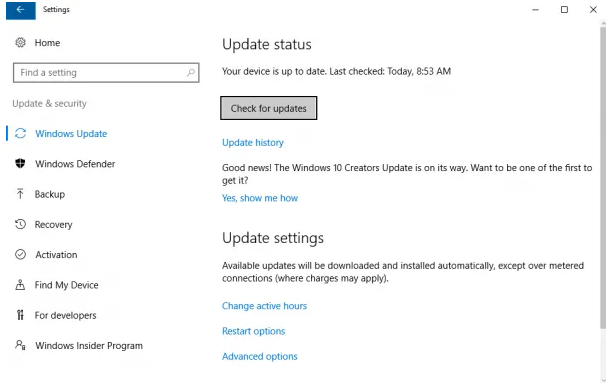
Durch Aktualisieren des Windows-Betriebssystems auf die neueste Version kann das Problem behoben werden.
Schritt 1: Öffnen Sie die App „Einstellungen“ auf dem Windows-PC über das Windows-Suchfeld und gehen Sie zu „Update & Sicherheit > Windows Update“ und klicken Sie auf die Schaltfläche „Nach Updates suchen“.
Schritt 2: Laden Sie alle verfügbaren Updates herunter und installieren Sie sie. Starten Sie nach der Aktualisierung Ihren Computer neu und prüfen Sie, ob das Problem behoben ist.
Methode 4: Überprüfen Sie, ob der Dienst für die gemeinsame Nutzung der Internetverbindung ordnungsgemäß ausgeführt wird
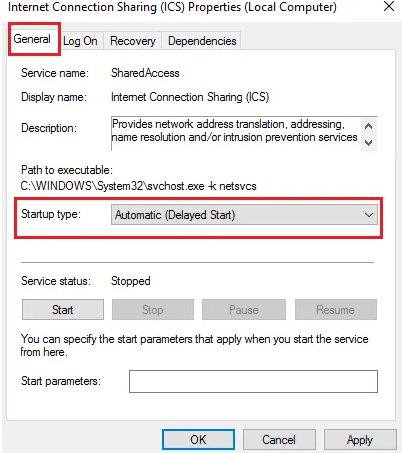
Schritt 1: Öffnen Sie die App „Dienste“ auf dem Windows-PC über das Windows-Suchfeld
Schritt 2: Suchen Sie den Dienst „Internet Connection Sharing“ und doppelklicken Sie darauf, um seine Eigenschaften zu öffnen
Schritt 3: Wählen Sie „Automatisch“ aus dem Dropdown-Menü „Starttyp“ und klicken Sie auf die Schaltfläche „Start“ im Abschnitt „Dienststatus“ und dann auf die Schaltfläche „Übernehmen > Ok“, um die Änderungen zu speichern. Wenn Sie fertig sind, starten Sie Ihren Computer neu und prüfen Sie, ob das Problem behoben ist.
Fazit
Ich bin sicher, dass dieser Beitrag bei der Behebung eines Fehlers beim Freigeben der Internetverbindung in Windows 10/11 auf einfache Weise geholfen hat. Sie können dazu unsere Anweisungen lesen und befolgen. Das ist alles. Für Anregungen oder Fragen schreiben Sie bitte in das Kommentarfeld unten.